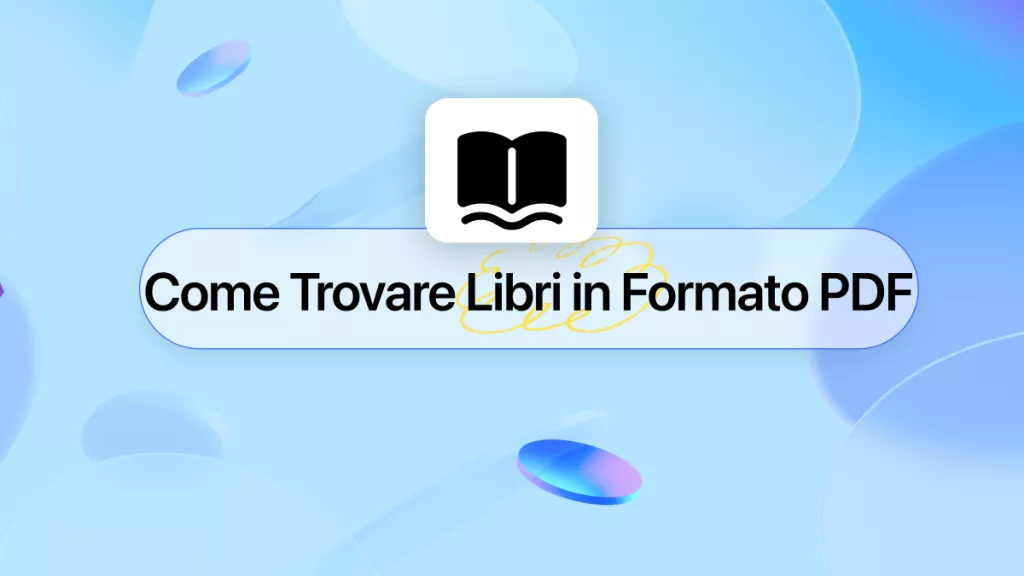Molte persone utilizzano Anyflip oggigiorno. Offre presentazioni professionali, flipbook interattivi e persino materiali di marketing.
Tuttavia, se stai leggendo questo articolo adesso, significa una sola cosa: desideri scaricare quei preziosi materiali da Anyflip.
Sì, esiste un modo per farlo, anche quando gli editori non lo consentono. Stiamo per svelare qui tre downloader per Anyflip.
Tuttavia, devi sapere che sarà possibile scaricare i file solamente per uso personale, in quanto è illegale farlo per uso professionale.
Ma prima, vediamo perché sarà necessario usare questi strumenti.
Parte 1. Perché usare i downloader per Anyflip?
Anyflip ha una funzione di salvataggio per visualizzare i file in un secondo momento. Ma perché la gente continua a cercare downloader per Anyflip?
Ecco i motivi.
- Anyflip supporta solo il download dei PDF e non dei flip file.
- Potrebbe non funzionare durante il download del PDF.
- Alcuni editori permettono solo la visualizzazione online delle proprie pubblicazioni su AnyFlip.
- Le pubblicazioni scaricate saranno accessibili senza connessione internet.
- Sarà possibile creare una libreria personale di pubblicazioni digitali scaricandole.
Tuttavia, scaricare contenuti da Anyflip senza il permesso dell'editore può violare le leggi sul copyright. Pertanto, scarica il software solamente per uso personale.
Se desideri conoscere i downloader per Anyflip, ti mostrerò tre dei migliori strumenti.
Leggi anche: Come convertire Scribd in PDF: 9 strumenti gratuiti
Parte 2. I 3 migliori downloader per Anyflip
Abbiamo già testato tutti gli strumenti in questa lista. Sarà possibile scaricare i contenuti di Anyflip con un tasso di successo di quasi il 100%.
Tuttavia, a differenza dei downloader di Slideshare o Doc, che consentono di scaricare i contenuti con un solo clic, i downloader di Anyflip richiederanno metodi non convenzionali. Ma non preoccuparti—ti mostreremo come fare!
1. Snipping Tool su Windows o Screenshot Tool su Mac
Windows e Mac sono dotati di uno strumento di cattura integrato. Grazie a questa funzione utile, non sarà necessario cercare downloader PDF di Anyflip. Sarà utile per scaricare i flip file da Anyflip.
Sarà possibile usare semplicemente lo Strumento di cattura o lo Screenshot Tool per acquisire immagini dei flip file. Successivamente, sarà possibile usare uno strumento per combinare tutte le immagini e convertirle in un unico PDF. Scarica ora UPDF per creare un PDF a partire dalle immagini.
Windows • macOS • iOS • Android 100% sicuro
Passaggi per scaricare i flip file con lo Strumento di cattura
Passo 1: Premi Command + Shift + 4 sul tuo MacBook.
Passo 2: Cattura i flip file su Anyflip uno alla volta.

Passo 3: Avvia UPDF e clicca su “Batch PDFs” nella parte sinistra.
Passo 4: Scegli “Combine” e clicca su “Add Files”. Ora aggiungi tutte le immagini che desideri inserire nel PDF.
Passo 5: Clicca su “Applica” in basso a destra per salvare il nuovo PDF.
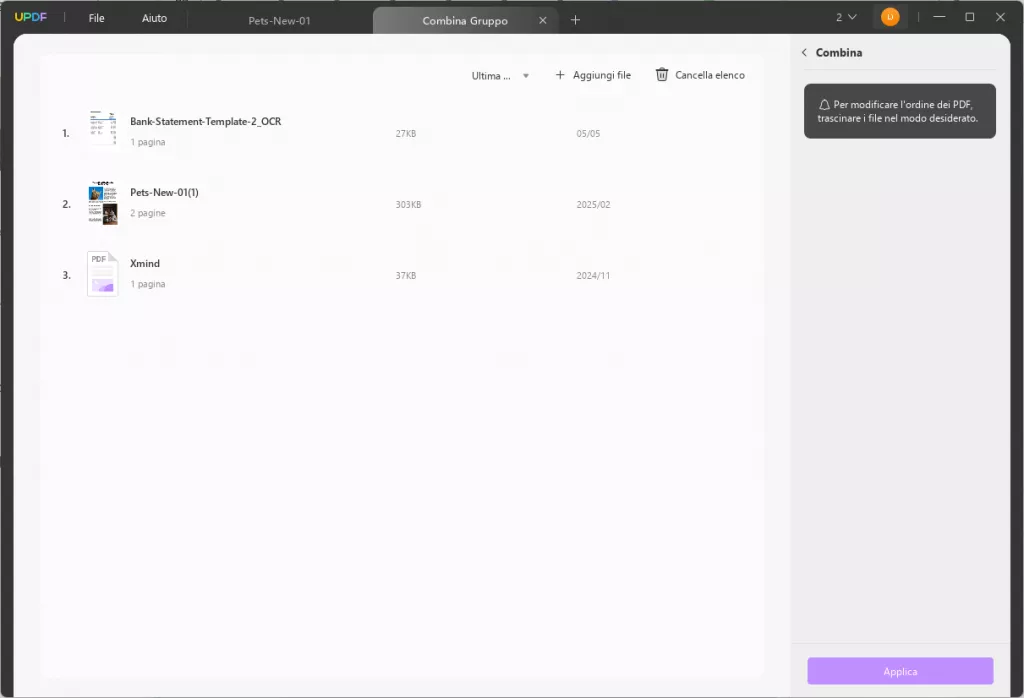
2. LICEcap
Se preferisci un downloader più semplice per scaricare da Anyflip a PDF, utilizza LICEcap. Questo software gratuito può registrare e convertirli in GIF. Sarà possibile poi usarlo per creare un GIF dei flip file su Anyflip e leggerli quando vorrai.
Passaggi per usare LICEcap
Passo 1: Installa e avvia LICEcap sul tuo computer. Apri il flip file in Anyflip e posiziona LICEcap sopra di esso.
Passo 2: Quando sarai pronto, clicca sul pulsante “Record” in basso a destra.

Passo 3: Ora seleziona una cartella di destinazione per salvare il file e assegna un nome al tuo GIF. Poi clicca su “Save”.
Passo 4: Quando la registrazione inizierà, clicca sul pulsante “Next” e sfoglia le pagine del flip file.

Passo 5: Infine, clicca su “Stop” una volta che avrai sfogliato tutte le pagine.

3. Screen-Recorder
Se non vuoi immagini o GIF, sarà possibile usare un registratore dello schermo per creare un video. Ci sono molti registratori online come Screen-Recorder. È uno strumento che può registrare un video dei flip file in Anyflip. Sarà possibile salvare il video registrato sul computer e guardarlo offline.
Passaggi per usare Screen-Recorder
Passo 1: Avvia il tuo browser e apri un flip file in Anyflip.
Passo 2: Apri Screen-Recorder online in una scheda separata e clicca su “Start Recording”. Seleziona la scheda di Anyflip e clicca su “Share”.

Passo 3: Clicca sul pulsante rosso “Start Recording” e torna alla scheda di Anyflip. Sfoglia le pagine del file in modo che ogni pagina venga inclusa nel video.

Passo 4: Clicca su “Stop Recording” e poi su “Done Recording”.

Passo 5: Clicca sul pulsante rosso “Download” per scaricare il video.

Con i metodi illustrati sopra, sarà possibile scaricare i flip file da Anyflip. Tuttavia, se sarai riuscito a scaricare un PDF da Anyflip, facciamo un passo avanti. Dopo aver scaricato un PDF da Anyflip, potresti volerlo leggere e prendere appunti. Ti mostrerò come fare.
Parte 3. Come leggere o prendere appunti sui PDF scaricati da Anyflip?
Esiste un metodo semplice per leggere e prendere appunti sui PDF scaricati da Anyflip: usare UPDF. Questo software offrirà diverse modalità di lettura per garantirti un’esperienza migliore, come la visualizzazione a due pagine, lo scorrimento a due pagine, la modalità presentazione, ecc. Sarà possibile anche annotare il PDF con lo stesso strumento: sono presenti numerosi strumenti di annotazione per disegnare sul PDF. Inoltre, UPDF include l’AI per rendere ancora migliore la tua esperienza di lettura, offrendo traduzione, sintesi, PDF in Mappa Mentale, spiegazioni e altro ancora. Scarica UPDF tramite il pulsante qui sotto e segui la guida per prendere appunti.
Windows • macOS • iOS • Android 100% sicuro
Passaggi per prendere appunti su un PDF di AnyFlip scaricato
Passo 1: Apri il PDF di Anyflip scaricato in UPDF.
Passo 2: Clicca sull’icona della matita a sinistra per commentare. Seleziona l’opzione Nota e aggiungi la tua nota.
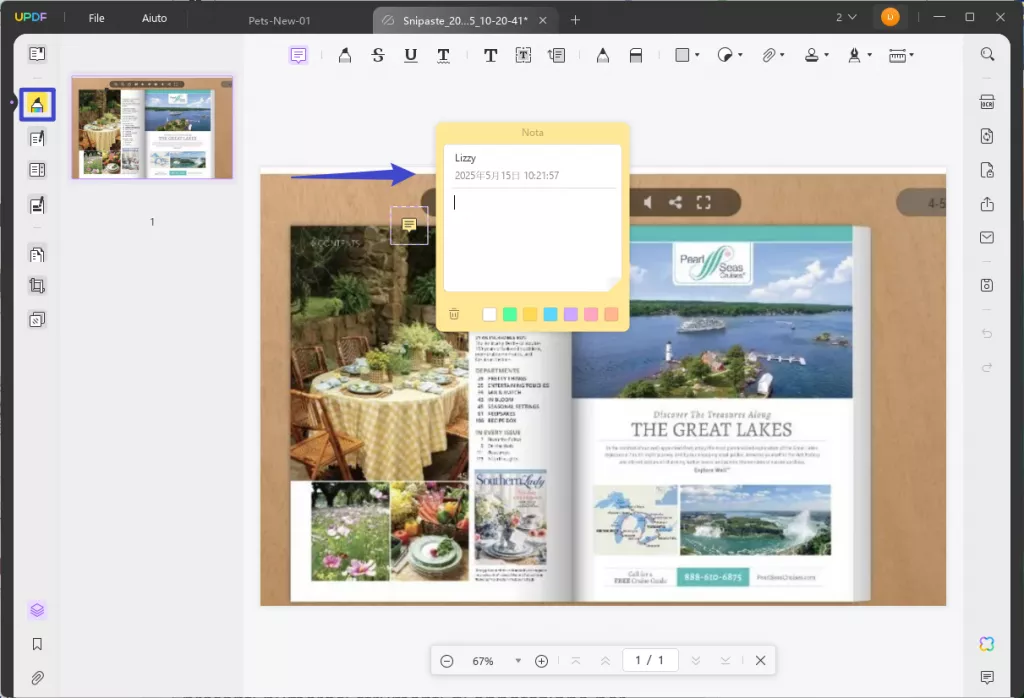
Passo 3: Quando la nota apparirà sul PDF, sovrapponi il cursore per visualizzarla.
Passo 4: Sarà possibile utilizzare la barra degli strumenti in alto per annotare il PDF con diversi strumenti.
Per saperne di più su UPDF, guarda questo video tutorial e leggi questo articolo di recensione.
Conclusioni
Anyflip offre molto materiale utile. Se vorrai visualizzare questi contenuti offline, ti abbiamo mostrato tre diversi downloader di Anyflip. Se disponi di un PDF da Anyflip e lo hai scaricato per la lettura offline, sarà possibile leggerlo con UPDF. UPDF ti consentirà inoltre di avere un’esperienza di lettura migliore e di prendere appunti facilmente sui PDF scaricati. Scarica UPDF e usalo adesso!
Windows • macOS • iOS • Android 100% sicuro
 UPDF
UPDF
 UPDF per Windows
UPDF per Windows UPDF per Mac
UPDF per Mac UPDF per iPhone/iPad
UPDF per iPhone/iPad UPDF per Android
UPDF per Android UPDF AI Online
UPDF AI Online UPDF Sign
UPDF Sign Modifica PDF
Modifica PDF Annota PDF
Annota PDF Crea PDF
Crea PDF Modulo PDF
Modulo PDF Modifica collegamenti
Modifica collegamenti Converti PDF
Converti PDF OCR
OCR PDF a Word
PDF a Word PDF a Immagine
PDF a Immagine PDF a Excel
PDF a Excel Organizza PDF
Organizza PDF Unisci PDF
Unisci PDF Dividi PDF
Dividi PDF Ritaglia PDF
Ritaglia PDF Ruota PDF
Ruota PDF Proteggi PDF
Proteggi PDF Firma PDF
Firma PDF Redige PDF
Redige PDF Sanziona PDF
Sanziona PDF Rimuovi Sicurezza
Rimuovi Sicurezza Leggi PDF
Leggi PDF UPDF Cloud
UPDF Cloud Comprimi PDF
Comprimi PDF Stampa PDF
Stampa PDF Elaborazione Batch
Elaborazione Batch Cos'è UPDF AI
Cos'è UPDF AI Revisione di UPDF AI
Revisione di UPDF AI Guida Utente per l'Intelligenza Artificiale
Guida Utente per l'Intelligenza Artificiale FAQ su UPDF AI
FAQ su UPDF AI Riassumi PDF
Riassumi PDF Traduci PDF
Traduci PDF Chat con PDF
Chat con PDF Chat con AI
Chat con AI Chat con immagine
Chat con immagine Da PDF a Mappa mentale
Da PDF a Mappa mentale Spiega PDF
Spiega PDF Ricerca Accademica
Ricerca Accademica Ricerca Paper
Ricerca Paper Correttore AI
Correttore AI Scrittore AI
Scrittore AI Assistente Compiti AI
Assistente Compiti AI Generatore Quiz AI
Generatore Quiz AI Risolutore Matematico AI
Risolutore Matematico AI PDF a Word
PDF a Word PDF a Excel
PDF a Excel PDF a PowerPoint
PDF a PowerPoint guida utente
guida utente Trucchi UPDF
Trucchi UPDF faq
faq Recensioni UPDF
Recensioni UPDF Centro download
Centro download Blog
Blog Notizie
Notizie spec tec
spec tec Aggiornamenti
Aggiornamenti UPDF vs. Adobe Acrobat
UPDF vs. Adobe Acrobat UPDF vs. Foxit
UPDF vs. Foxit UPDF vs. PDF Expert
UPDF vs. PDF Expert